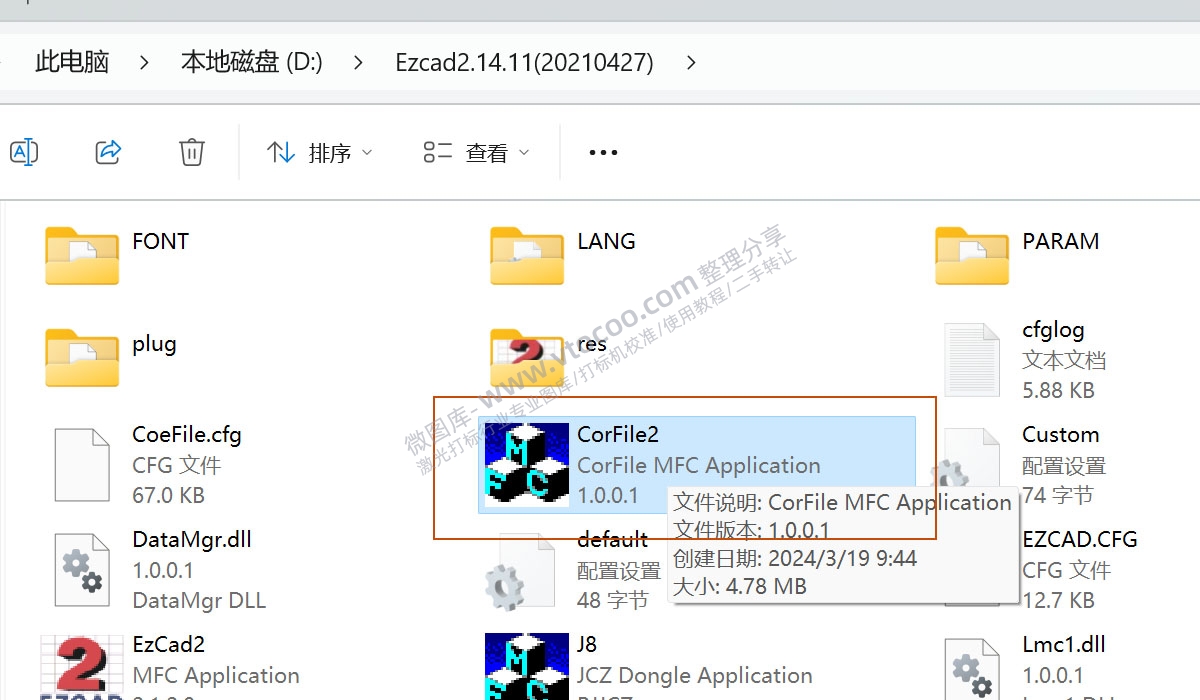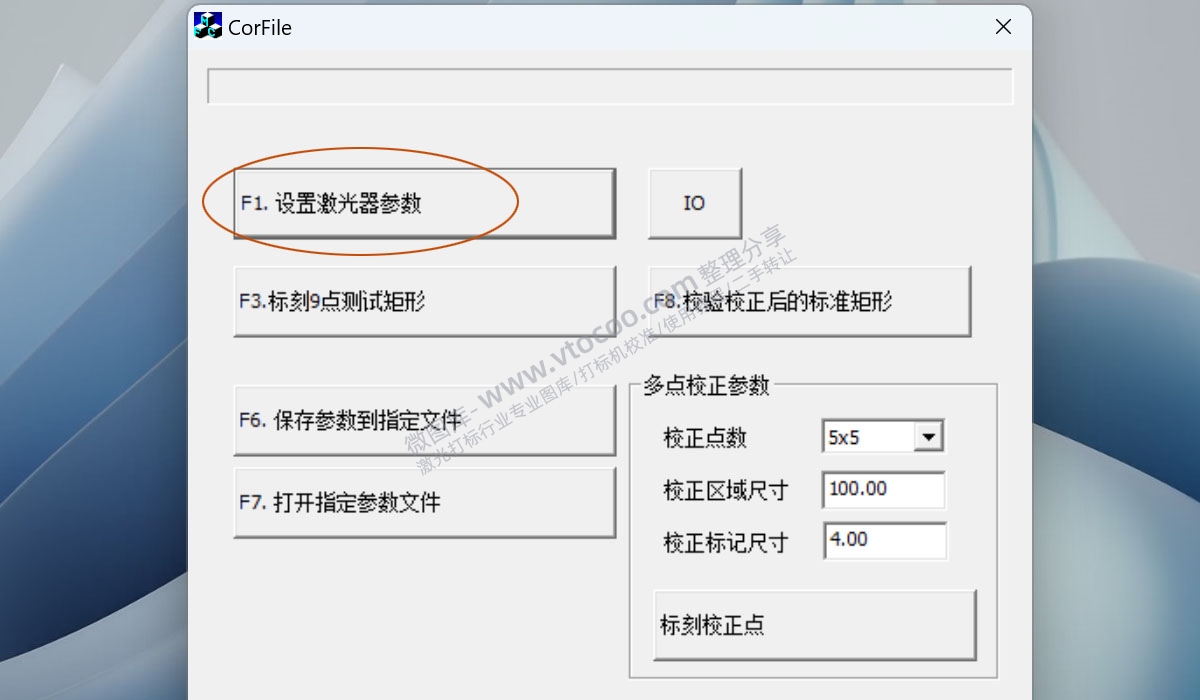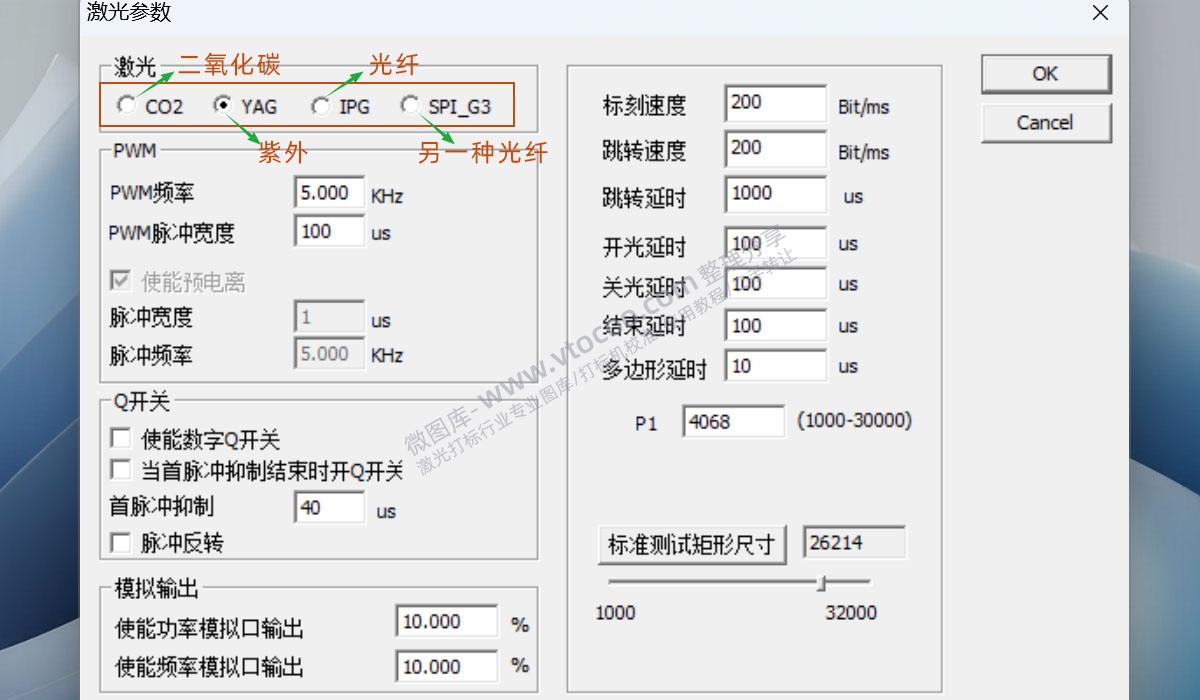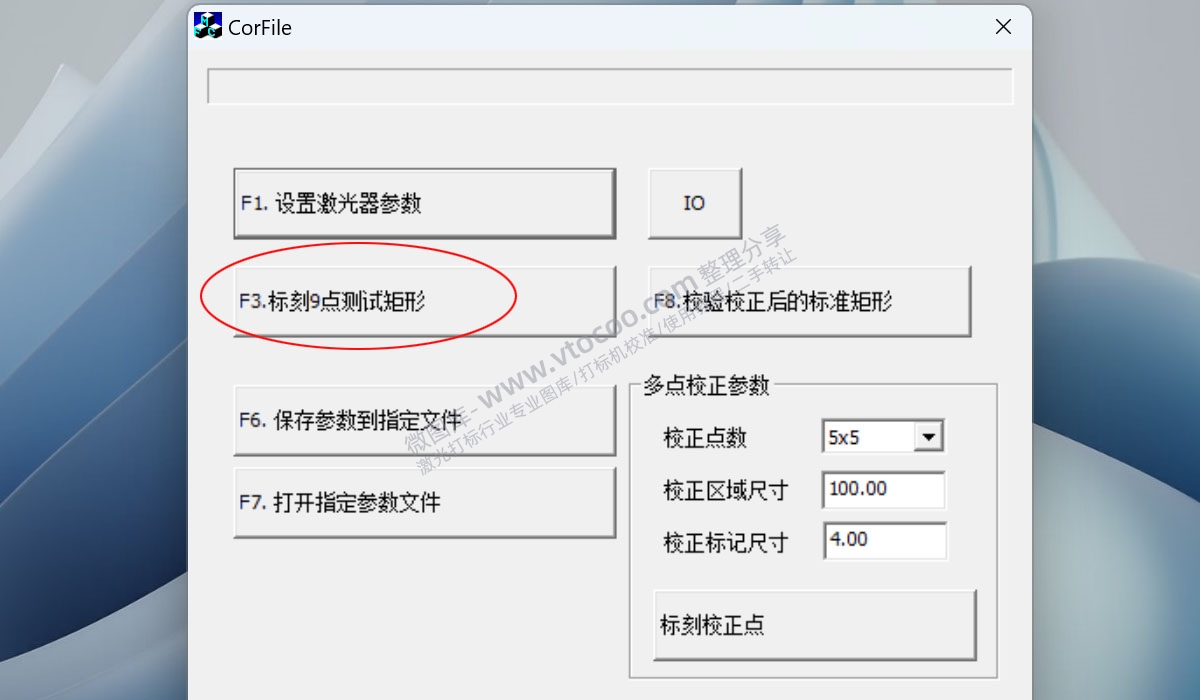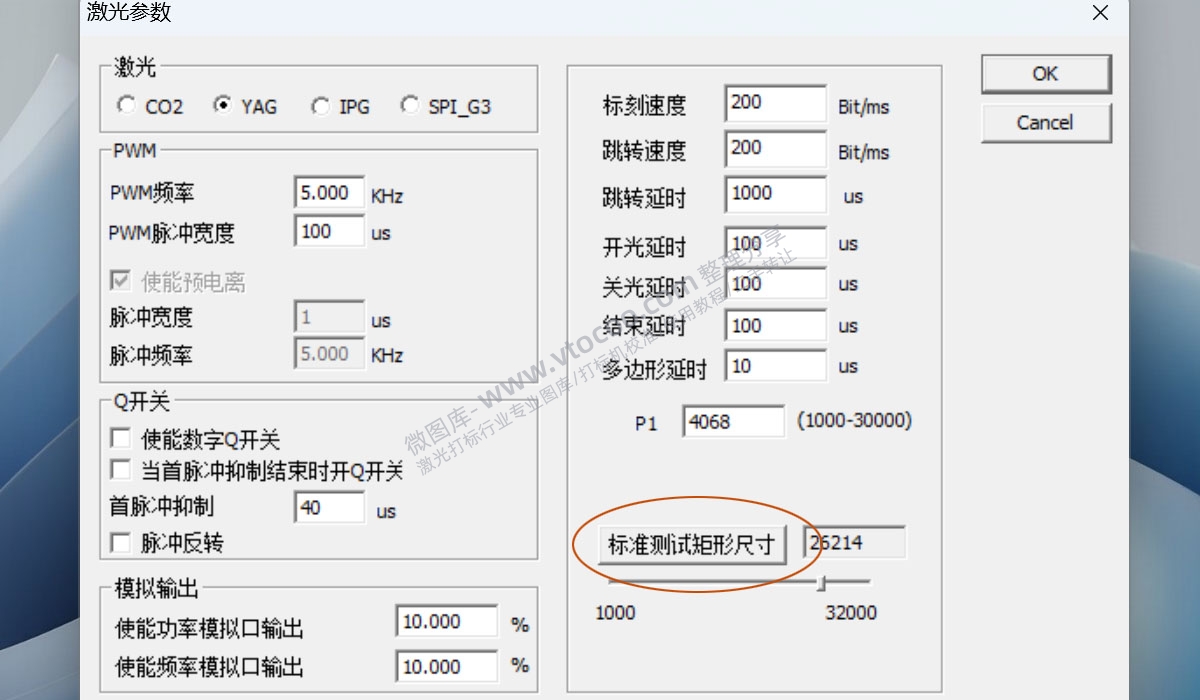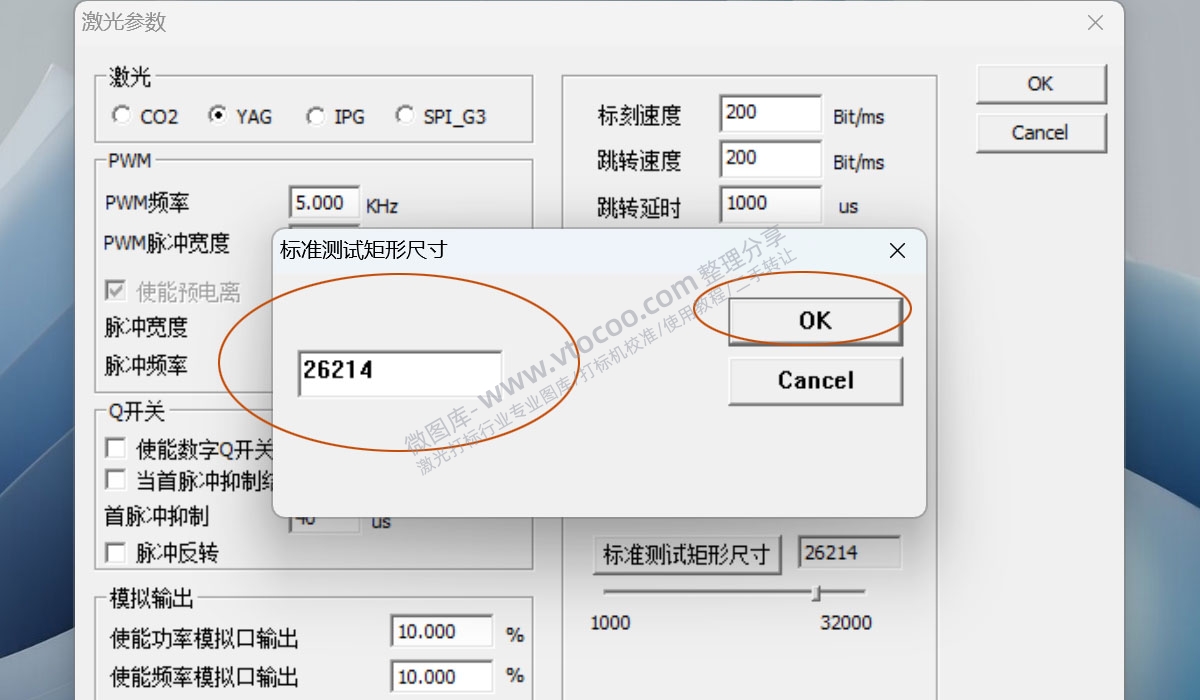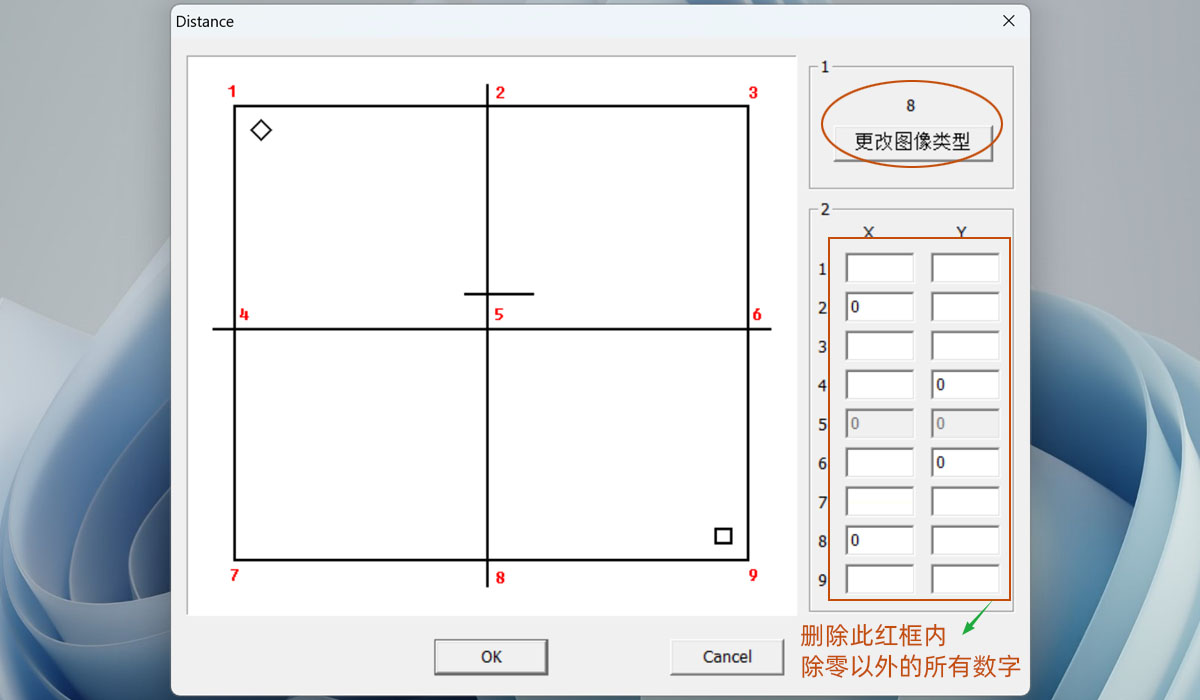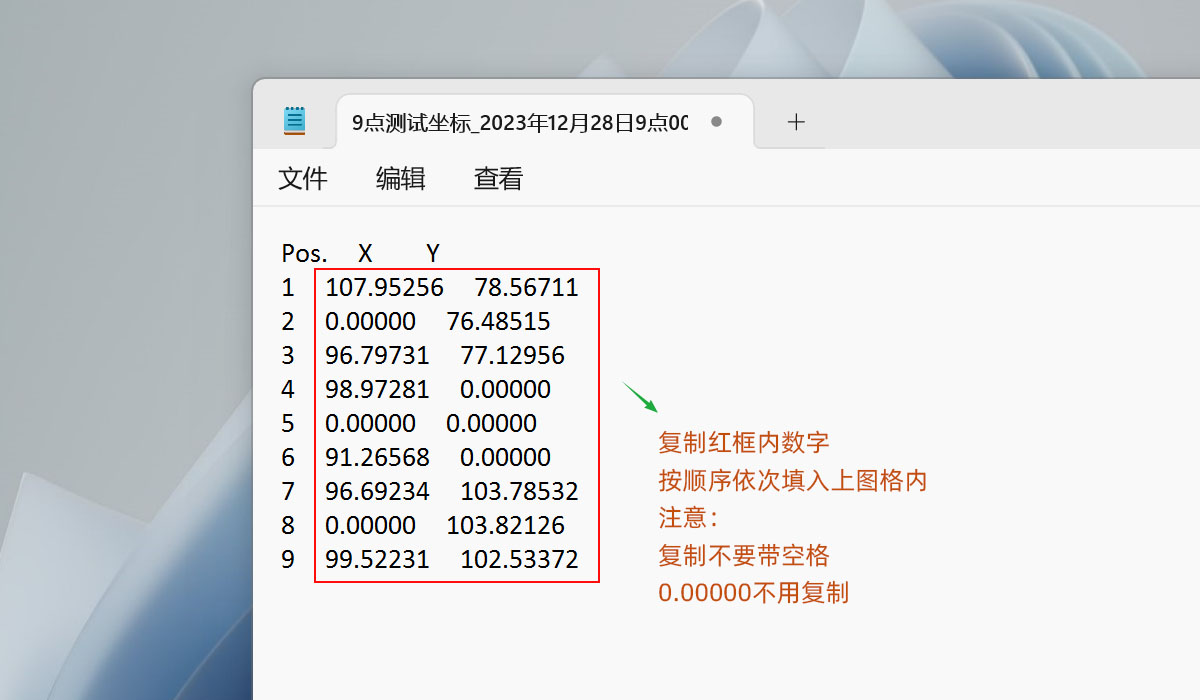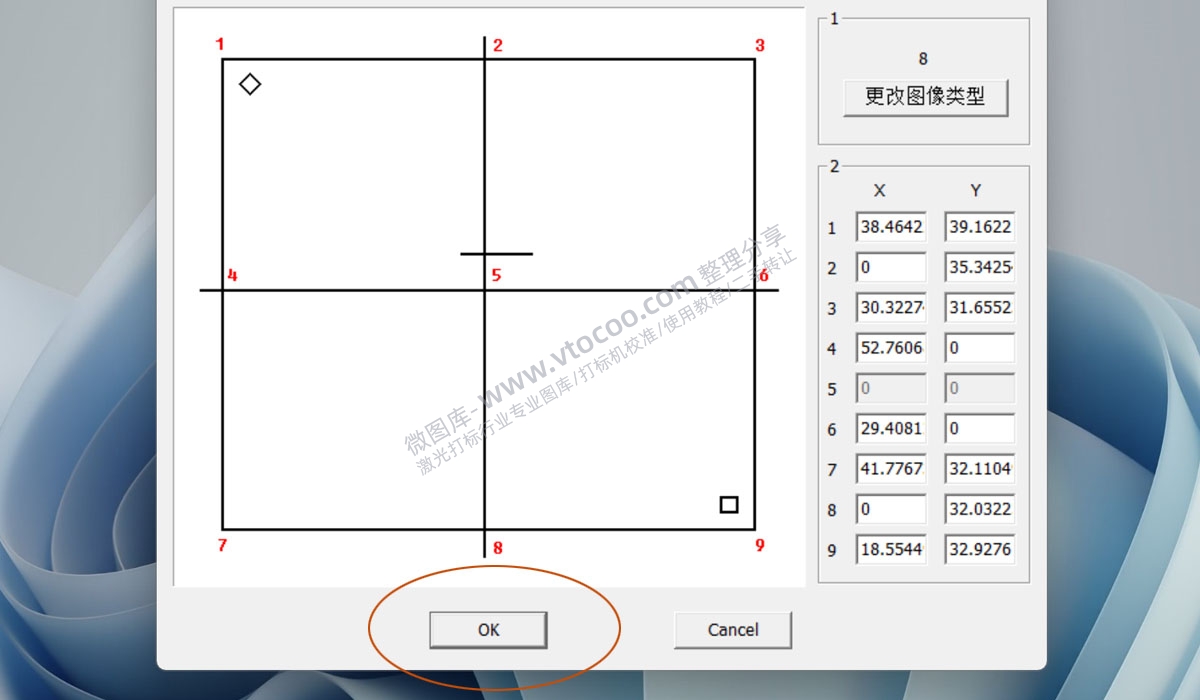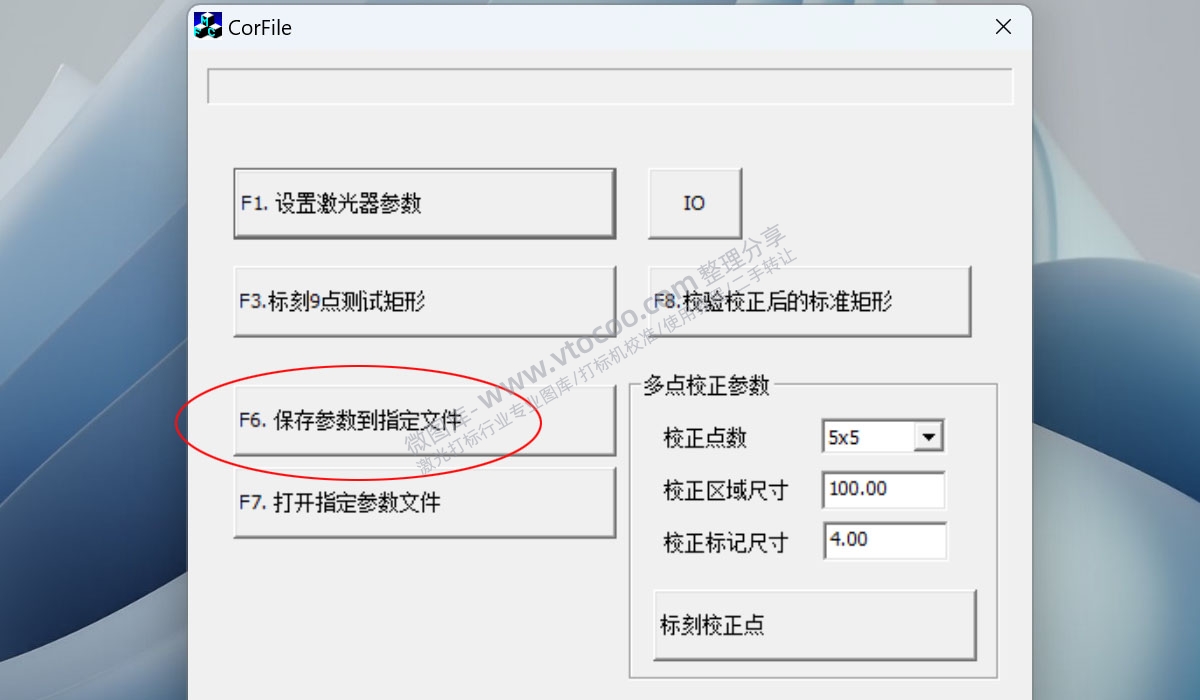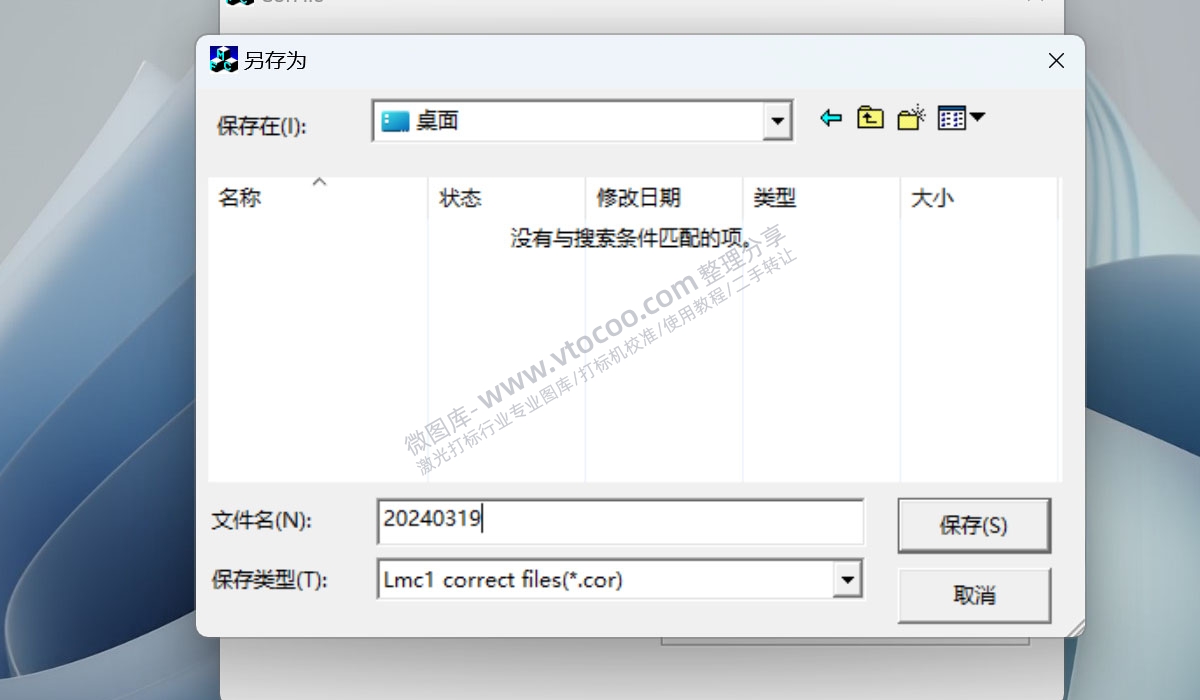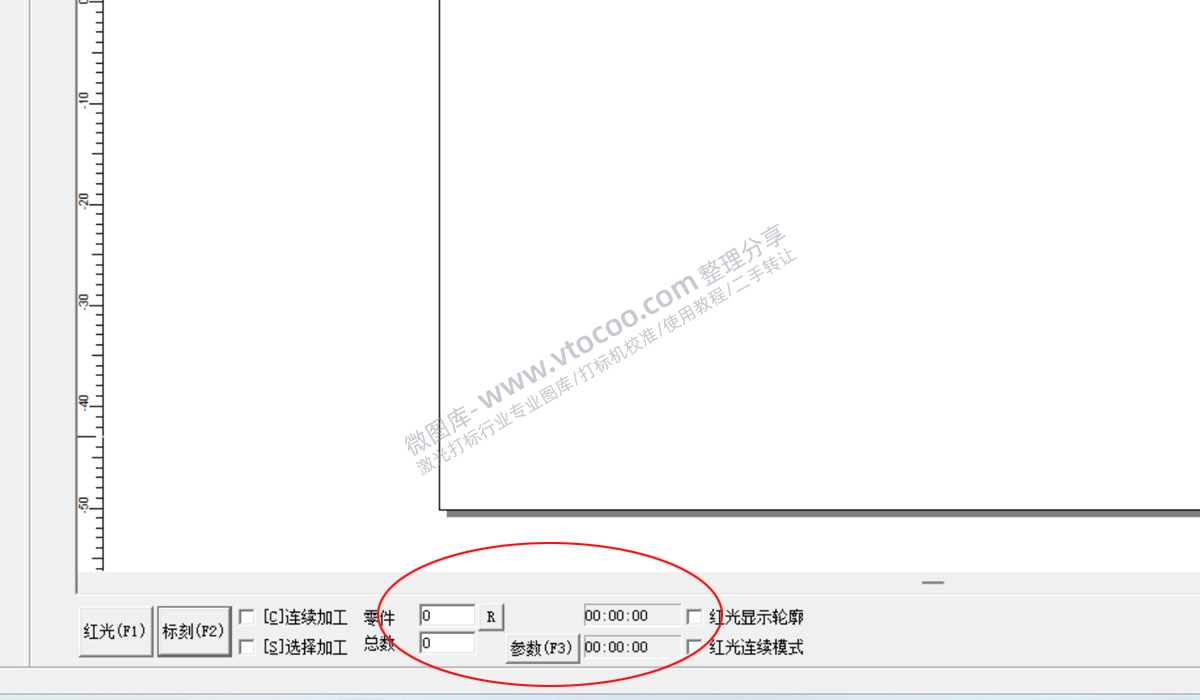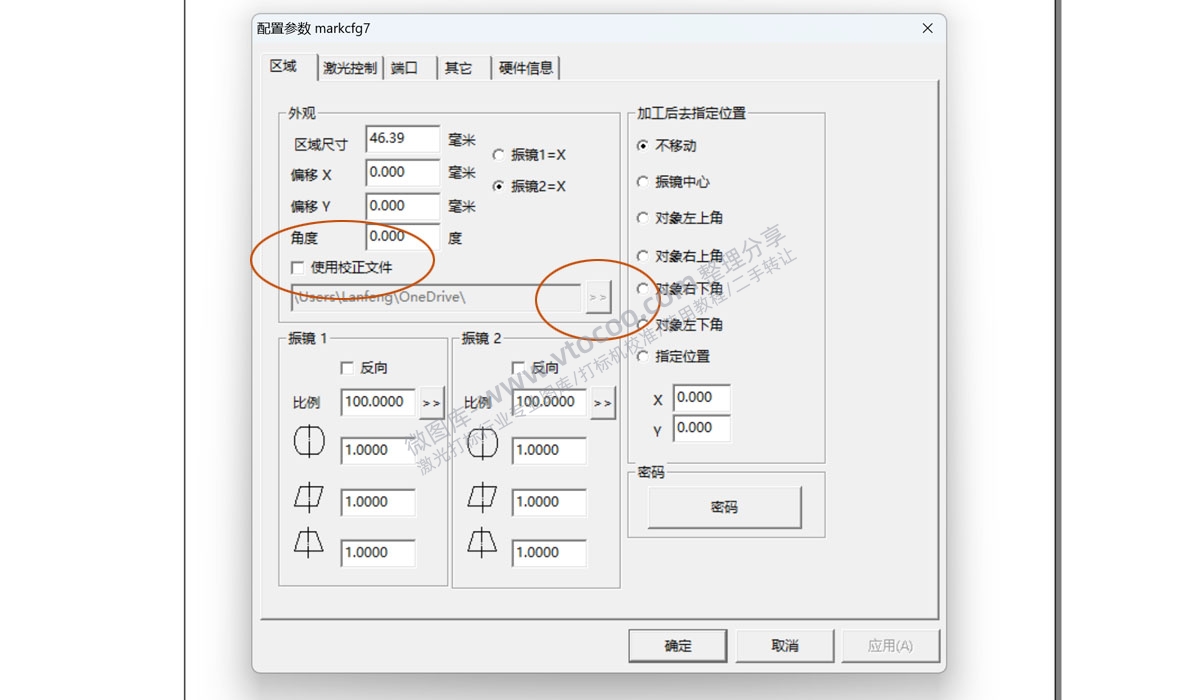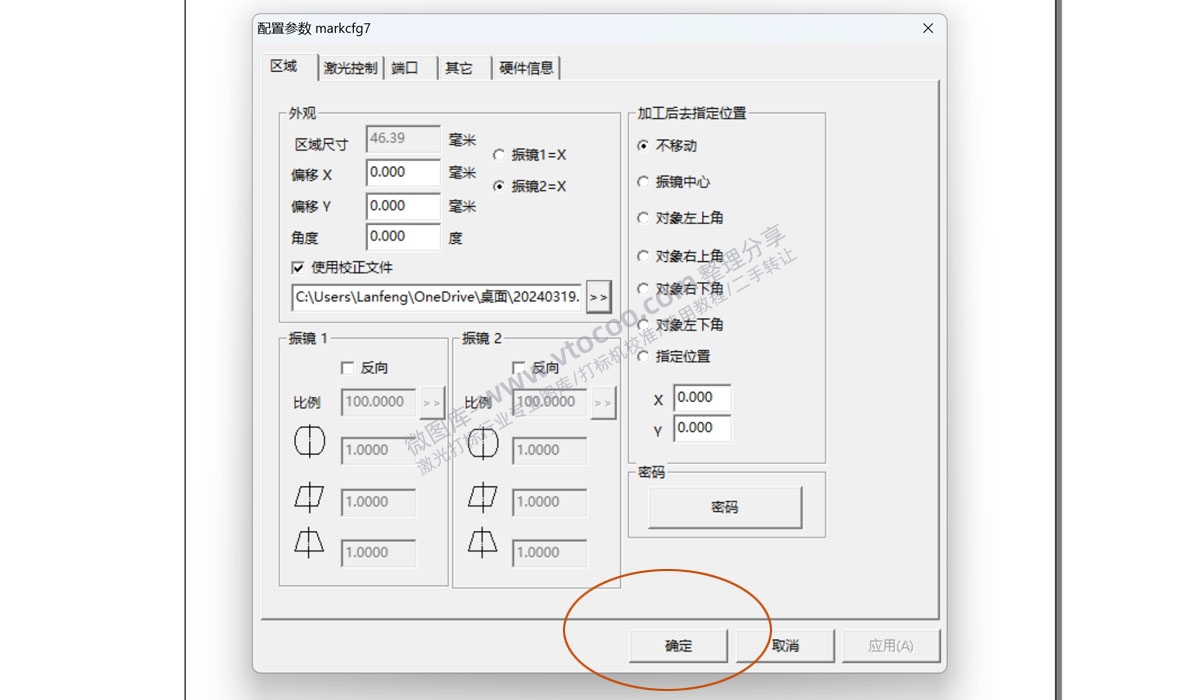一、找到校正程序
找到桌面或开始菜单EzCad2图标,点击鼠标右键→打开文件所在位置
在打开的目录里,找到并双击打开“Corfile2”进入九点校正软件
二、校正参数设置
点击“F1设置激光器参数”
根据您激光器类型设置相应类型和标刻参数(标刻参数默认即可)。一般情况下光纤激光器类选用IPG,SPI单独勾选。点击“OK”返回上级界面。
三、校正操作方法
在工作台铺好校准卡纸,务必将校准卡纸放平整。
然后在点击 “F3 标刻 9点测试矩形”
打标机会在校准卡纸上标刻出以下图形。请将您标刻出的图形和下图对比。
打标机标刻完的同时,电脑屏幕上会出现以下对话框,若上图比对发现尺寸不合适(如图形过小或太大),请点击屏幕Cancel,返回上级菜单
再次点击“F1设置激光器参数”按钮
然后单击“标准测试矩形尺寸按钮”
在弹出窗口修改相应数值(数值越大,图形越大)
设置好数值再次标刻图形,直到标刻出合适尺寸的校正图形。
观察屏幕对话框显示图像与校准卡纸上标刻图案是否一致,若不一致,请点击“更改图像类型”,直至显示一致(一般调整为8)。
同时删除X,Y坐标值的非零数据,如下图:
此时,打开我们用稳妥激光机校准软件生成的测量数据文件(测量教程请点击这里),复制相应数字,并粘贴填入上图对话框对应坐标栏。
全部数值填完并核对无误之后,点击“OK”返回上级界面。
四、生成校正文件
点击“F6保存参数到指定文件”。
出现以下对话框,请给文件指定一个文件名称,否则会保存不成功,例如“当前日期”。务必记住该文件目录位置。
五、导入校正文件
做完校正之后,进入EzCad2软件,鼠标点击“F3参数”,
在打开设置页面,勾选使用校正文件,并点击右侧箭头(如图标记位置)
在弹出窗口找到并导入“步骤四”保存的校正文件。
(如需校准9*9点,需要将此文件和9点生成文件一并传给微图库客服进行转档)
客服QQ/微信号:36641589,官方服务热线:400 6789 234
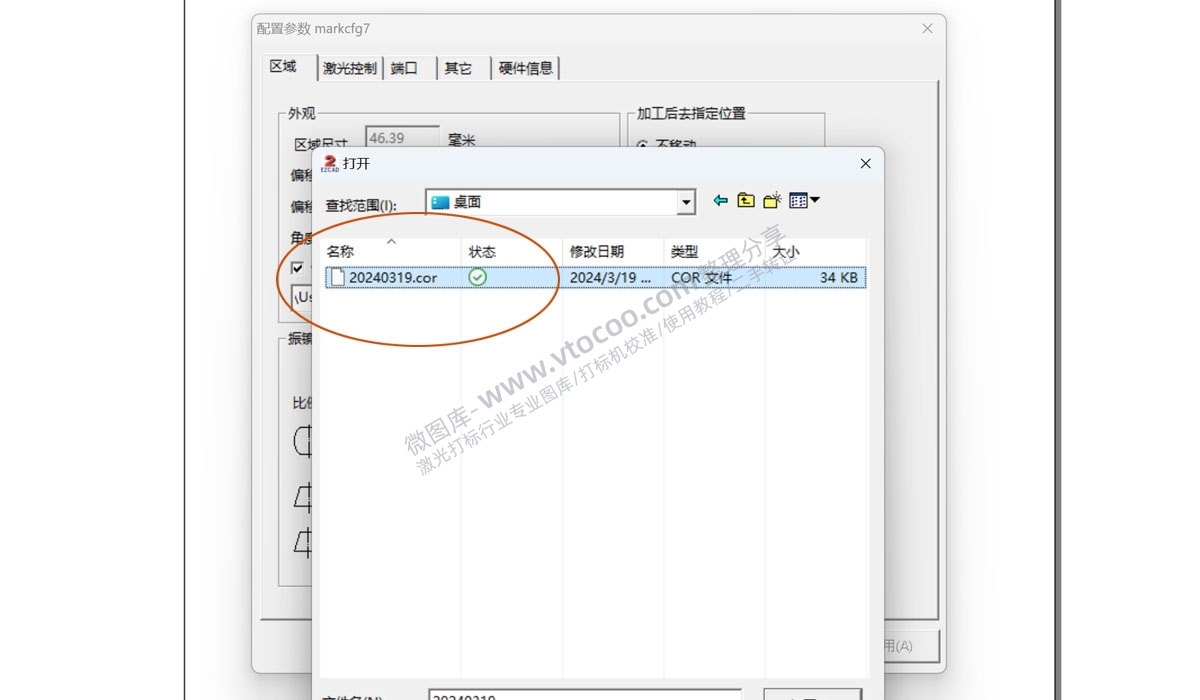
点击“确定”,此时已经加载校正文件,振镜已校正,可进行正常打标加工。